A la gente le encanta ver videos y crear un video para compartir sus pensamientos; y grabación de pantalla solo haz que sea más fácil para ellos.
Parece que todos necesitan grabar su pantalla, como tutoriales de enseñanza en línea, videos de promoción comercial, proyectos de estudiantes y vlogs diarios.
Aquí, en este artículo, explicaremos cada detalle sobre la grabación de la pantalla para ayudarlo a compartir mejor sus ideas. Siga esta guía para conocer los consejos, los programas de grabación y más.
Contenido
01 Conceptos básicos de la grabación de pantalla 02 Preparativos antes de grabar la pantalla 03 Grabadores de pantalla de código abierto 04 Grabadores de pantalla patentados 05 Grabadores de pantalla en línea 06 Grabador de pantalla para dispositivos móviles 07 Cómo elegir el grabador de pantalla adecuado 08 Consejos y trucos para la grabación de pantalla 09 Preguntas frecuentesParte 1:Conceptos básicos de grabación de pantalla
Registro de pantalla :La actividad de grabar un video de lo que sucede en la pantalla de su dispositivo se conoce como registro de pantalla. Necesita una aplicación de grabación de pantalla para registrar sus actividades de pantalla. El registro de pantalla es útil para capturar juegos y videos que se reproducen en la pantalla.
Transmisión en pantalla :El acto de grabar lo que sucede en la pantalla de un dispositivo junto con la narración de audio se denomina screencast. Esto es útil para crear videos de demostración y tutoriales. Necesitará un software de transmisión de pantalla para grabar las actividades de la pantalla con audio.
Captura de pantalla :El acto de tomar una imagen digital del contenido en la pantalla de su dispositivo se llama captura de pantalla. Algunos se refieren a ello como tomar una captura de pantalla. Esto es útil para compartir lo que está en su pantalla al instante con otra persona a través de mensajes de redes sociales o correo electrónico.
Parte 2:Preparativos para grabar la pantalla
Estas son las cosas que debe resolver antes de comenzar a grabar su pantalla.
Escriba un guión o esquema:debe tener listo un guión completo antes de comenzar a grabar su pantalla. El guión debe contener todos los pasos de lo que desea grabar uno tras otro y lo que desea decir cuando grabe. Si tiene algo de experiencia, en lugar de un guión, puede preparar un esquema que contenga los temas principales que se cubrirán en el video de forma secuencial.
Cámara web (si es necesaria):si desea grabar su pantalla además de su video, necesitará una cámara web. Por ejemplo, los jugadores graban su juego y muestran su reacción a través de la cámara web. De manera similar, mientras graba un video tutorial de pantalla, es posible que desee grabar su video explicando cosas a su audiencia.
Micrófono:si desea grabar su pantalla y solo el audio del sistema, no necesitará un micrófono. Pero la mayoría de las veces, querrá hablar con su audiencia mientras captura la pantalla. Es entonces cuando necesitará un micrófono externo para grabar su voz. Por ejemplo, necesitará un micrófono cuando quiera grabar sus comentarios en vivo mientras captura su juego.
Una grabadora de pantalla:por último, pero lo más importante, necesitará una grabadora de pantalla para registrar la actividad de su pantalla. Si desea grabar la pantalla de su computadora, necesitará un software de grabación de pantalla que puede ser gratuito o de pago. Si desea grabar la pantalla de su teléfono, deberá descargar una aplicación de grabación de pantalla.
Parte 3:Grabadores de pantalla de código abierto
Los grabadores de pantalla de código abierto están disponibles sin costo y son compatibles con todos los sistemas operativos de escritorio. Si es nuevo en la grabación de pantalla, puede comenzar con las grabadoras de pantalla de código abierto. Estos son los mejores grabadores de pantalla de código abierto para PC.
1. Estudio OBS
Mejor para:mejor grabador de pantalla para aquellos que transmiten en vivo su pantalla.
Valoración de los usuarios:4,6/5,0
Compatibilidad del sistema:Windows 11/10/8.1, Mac 10.13+ y Linux
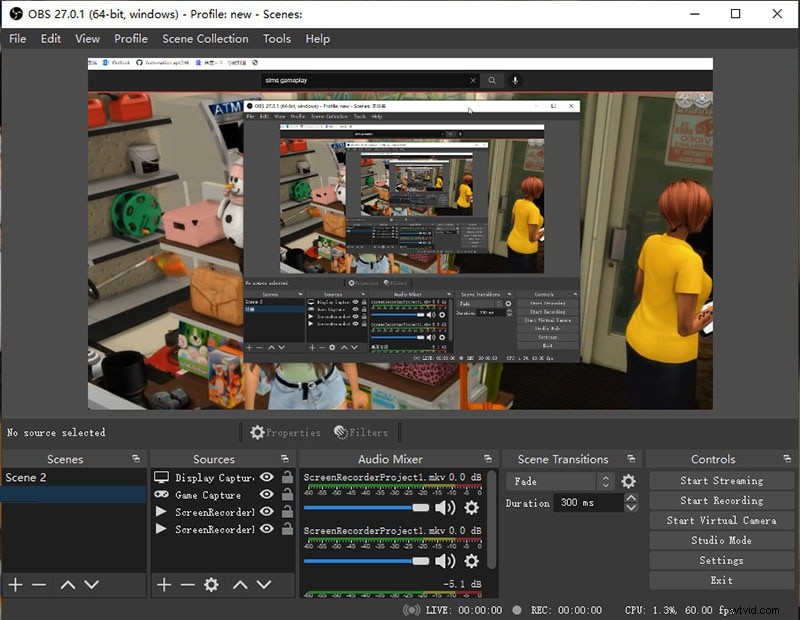
OBS Studio es el grabador de pantalla de código abierto más popular que tanto los principiantes como los creadores de videos experimentados usan regularmente. Aunque es de uso completamente gratuito, las características son comparables a la mayoría de los grabadores de pantalla patentados. Puede capturar no solo su pantalla sino también desde casi todos los dispositivos de video externos. Lo que es más importante, puede grabar su pantalla con una resolución de 4K.
También puede ajustar todos los diferentes parámetros de video y puede personalizar su área de grabación. Puede cambiar entre diferentes escenas sin problemas con OBS Studio. Además, hay mezcladores de audio y filtros de audio disponibles. Puede usar teclas de acceso rápido para una operación más rápida. La plataforma es la mejor para transmisión en vivo en diferentes plataformas en línea.
Razón para elegir :-
- Capture la pantalla en alta resolución durante la transmisión en vivo.
- Agregue múltiples fuentes de video y cambie entre escenas.
- Opciones fácilmente configurables y parámetros de video personalizados.
- Agregue diferentes filtros de audio y video y configure teclas de acceso rápido.
Motivo para evitarlo :-
- La curva de aprendizaje es empinada.
- Hace un uso intensivo de los recursos del sistema.
2. CompartirX
Recomendado para:el mejor grabador de pantalla para aquellos que desean cargar contenido en diferentes plataformas.
Valoración de los usuarios:4,8/5,0
Compatibilidad del sistema:Windows 11/10/8.1/7
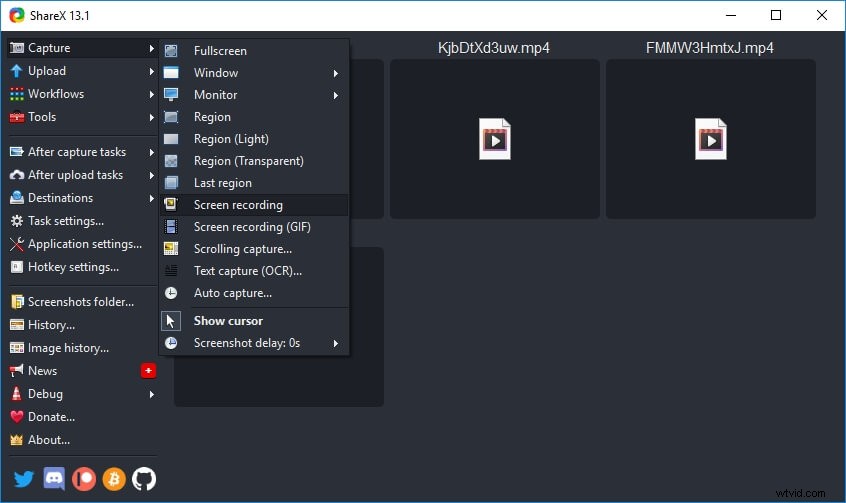
ShareX es un grabador de pantalla gratuito y de código abierto para PC que solo está disponible para usuarios de Windows. Aunque el software es principalmente para capturar capturas de pantalla, puede capturar videos y cargarlos en diferentes plataformas en línea. Hay diferentes modos de captura disponibles para grabar el área de la pantalla según sus requisitos.
Hay una opción para grabar capturas de pantalla automáticamente a intervalos regulares. Además, puede crear archivos de video cortos, así como archivos GIF interesantes. El software es bastante liviano y, por lo tanto, no ejerce presión sobre los recursos de la CPU. No existe un grabador de pantalla gratuito o patentado que ofrezca tantas opciones de carga como ShareX.
Razón para elegir :-
- Grabe su pantalla, capture videos de desplazamiento y tome capturas de pantalla.
- Grabe diferentes áreas de la pantalla según sus requisitos.
- Subir en diferentes redes sociales y plataformas en la nube.
- Captura de pantalla con anotación y automatización y creación de GIF.
Motivo para evitarlo :-
- No hay opción para capturar el juego.
- La interfaz de usuario no es muy intuitiva y tiene muchas opciones.
- Configuraciones difíciles para grabar la cámara web con la pantalla.
3. captura
Ideal para:el mejor grabador de pantalla gratuito y ligero para principiantes
Valoración de los usuarios:4,4/5,0
Compatibilidad del sistema:Windows 11/10/8.1
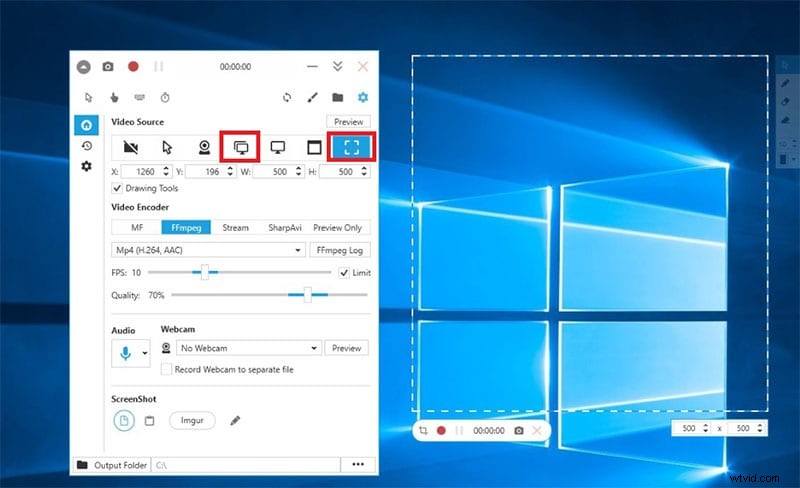
Capture es un grabador de pantalla completamente gratuito solo para usuarios de Windows. Es una aplicación muy ligera con una interfaz de usuario minimalista. Permanece minimizado en la bandeja del sistema para un acceso instantáneo. Puede capturar su pantalla y su cámara web juntos si lo desea. Además, el software puede capturar audio interno y externo.
También hay una opción para resaltar los clips del mouse y las pulsaciones de teclas, y esto es útil para hacer videos tutoriales. Además, hay varias teclas de acceso rápido disponibles para una operación rápida. Puede personalizar el área de grabación y puede capturar el juego sin problemas. El software está disponible en más de 30 idiomas.
Razón para elegir :-
- Capture la pantalla y el video de la cámara web.
- Resalta los clips del mouse y las pulsaciones de teclas.
- Área de grabación del cliente y captura de pantallas.
- Interfaz de usuario muy intuitiva y aplicación ligera.
Motivo para evitarlo :-
- Capacidad de resolución de video limitada.
- Opciones de edición de video limitadas.
4. Estudio de cámara
Mejor para:mejor grabador de pantalla gratuito para grabación de pantalla básica
Valoración de los usuarios:4,6/5,0
Compatibilidad del sistema:Windows 11/10/8/7
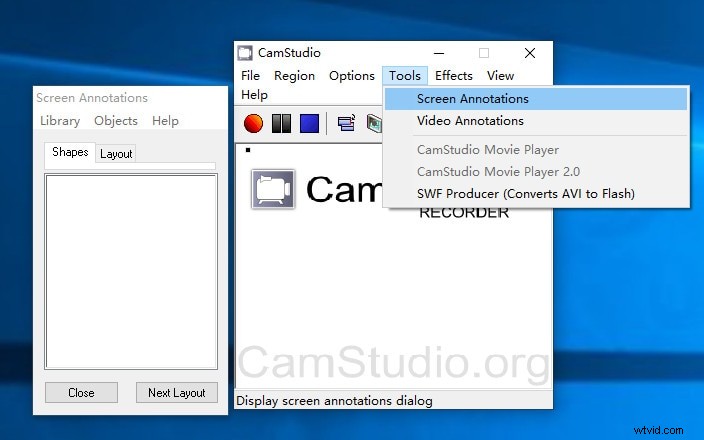
CamStudio es un grabador de ventana de pantalla gratuito y de código abierto solo para usuarios de Windows. La interfaz de usuario es minimalista e intuitiva. Puede personalizar varios ajustes de configuración para grabar su pantalla. Puede seleccionar entre diferentes opciones de área de pantalla de grabación, así como personalizar el área según sus requisitos.
Hay opciones para detener la grabación automáticamente, así como la anotación de video. En el lado negativo, el software permite guardar su archivo de video solo en formatos AVI y SWF. Además, no puedes editar bien tu video después de grabarlo. Puede grabar audio interno y externo y resaltar los movimientos y los clics del mouse.
Razón para elegir :-
- Elija entre diferentes áreas de la pantalla de grabación.
- Opciones de paneo automático, parada automática, video y anotación en pantalla.
- Ajustes de configuración altamente personalizables.
- Interfaz de usuario ligera y minimalista.
Motivo para evitarlo :-
- Formatos de archivo de video de salida limitados.
- No hay opciones de edición de video disponibles.
5. Vidente
Mejor para:mejor grabador de pantalla multiplataforma para grabar conferencias.
Calificación del usuario:4.0/5.0
Compatibilidad del sistema:Windows 11/10/8/7 y Linux
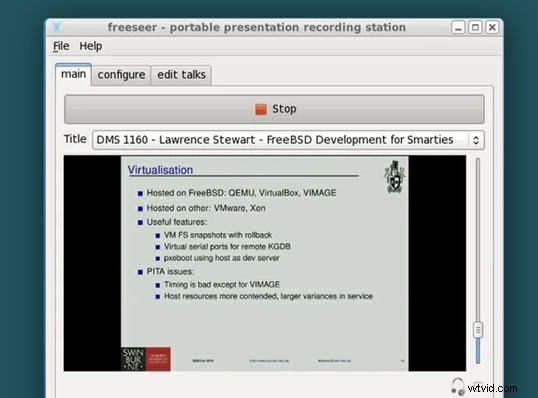
Freeseer es un grabador de pantalla multiplataforma para PC. La interfaz de usuario es sencilla y está especialmente diseñada para grabar videoconferencias en directo. Puede seleccionar el área de grabación en su pantalla según el tamaño de la ventana donde verá la conferencia. Puede grabar audio interno y externo desde un micrófono.
Dado que es un software de código abierto, puede instalar varios complementos para mezclar audio y video. Hay un editor de charlas único disponible en el que puede introducir metadatos útiles sobre la conferencia que está a punto de grabar. También puede subir cualquier video grabado a YouTube directamente a través de Freeseer.
Razón para elegir :-
- Personalice el área de la pantalla de grabación según los requisitos.
- Guarde los metadatos de la videoconferencia para referencia futura.
- Muestra el estado de la grabación y viene con la opción de comentarios de audio.
- Permite la instalación de diferentes complementos y la subida de vídeos a YouTube.
Motivo para evitarlo :-
- No hay opciones de edición de video disponibles.
- Configuraciones y funciones limitadas para la grabación de pantalla.
6. Creador de pantalla de Kazam
Mejor para:mejor grabador de pantalla gratuito de código abierto para usuarios de Linux
Calificación del usuario:4.0/5.0
Compatibilidad del sistema:Linux
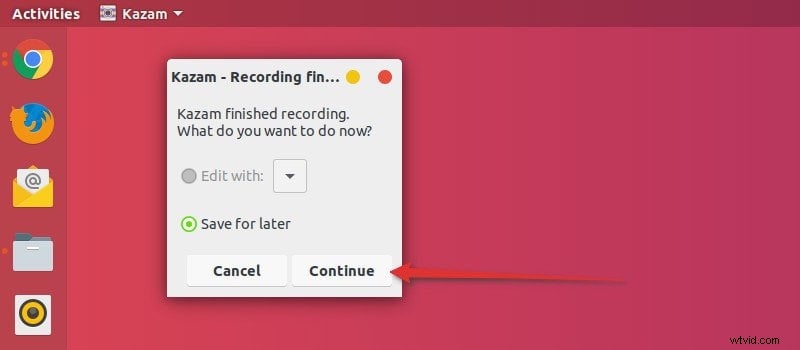
Kazam ScreenCaster es un grabador de pantalla gratuito y de código abierto para usuarios de Ubuntu. Puede grabar su pantalla y el video de la cámara web simultáneamente. La interfaz de usuario es limpia e intuitiva. También puede usar Kazam ScreenCaster para capturar capturas de pantalla. Además, hay configuraciones personalizables disponibles.
Hay diferentes formatos de archivo disponibles y puede personalizar el área de la pantalla de grabación. Además, hay una opción de grabación automática disponible. Puede elegir entre diferentes teclas de acceso rápido y personalizarlas para una operación más rápida. Puede resaltar los clics del mouse y las pulsaciones de teclas y grabar audio de fuentes internas y externas.
Razón para elegir :-
- Personalice el área de la pantalla de grabación y capture la pantalla y la cámara web juntas.
- Elija entre diferentes formatos de archivo y personalice la configuración de video.
- Resalte los clics del mouse y las pulsaciones de teclas y capture capturas de pantalla.
- Puede transmitir su pantalla en plataformas en línea.
Motivo para evitarlo :-
- Sin opciones de edición de video.
- No compatible con Windows y Mac.
Parte 4:Grabadores de pantalla patentados
Si realmente quiere grabar su pantalla y publicar el video en línea, debe invertir en comprar una grabadora de pantalla premium. Una grabadora de pantalla patentada es una grabadora de video en la que debe comprar un plan premium para aprovechar todas las funciones. Ofrecen todas las funciones necesarias para la grabación de pantalla profesional, así como para editar el video de grabación. Aquí está la lista de las mejores grabadoras de pantalla patentadas para usted.
7. Grabadora Filmora
Ideal para:la mejor grabadora de pantalla para todos los creadores de videos
Valoración de los usuarios:4,8/5,0
Compatibilidad del sistema:Windows 11/10/8/7 y Mac 10.14+
Wondershare Filmora es una de las grabadoras de pantalla más populares entre los creadores de videos. Puede grabar la pantalla y la cámara web simultáneamente, así como capturar audio desde el sistema y el micrófono externo. Lo más importante es que puede grabar a una resolución de 4K sin ningún retraso en el rendimiento. Además, puede resaltar los clics del mouse y usar el efecto de pantalla verde y personalizar la pantalla de fondo.
La razón principal por la que Filmora es la opción preferida para grabar videos es que viene con un editor de video de clase mundial. Por lo tanto, puede mejorar la calidad de su video y el contenido que hará que el video se destaque. Comenzando desde agregar efectos de audio y video hasta trabajar con múltiples clips de video y audio, Filmora es sin duda la mejor grabadora de pantalla y editor de video para usuarios de Windows y Mac.
Razón para elegir :-
- Graba la pantalla y la cámara web en alta resolución.
- Personalice todas las configuraciones y parámetros de captura de video.
- Edite el video grabado como un profesional con su editor de video de clase mundial.
- Exporte el video de edición en diferentes formatos de archivo para lograr la máxima compatibilidad.
Motivo para evitarlo :-
- Toma mucho tiempo procesar videos de alta resolución.
8. Camtasia
Mejor para:mejor grabador de pantalla para hacer videos tutoriales.
Valoración de los usuarios:4,3/5,0
Compatibilidad del sistema:Windows 11/10 y Mac 10.14+
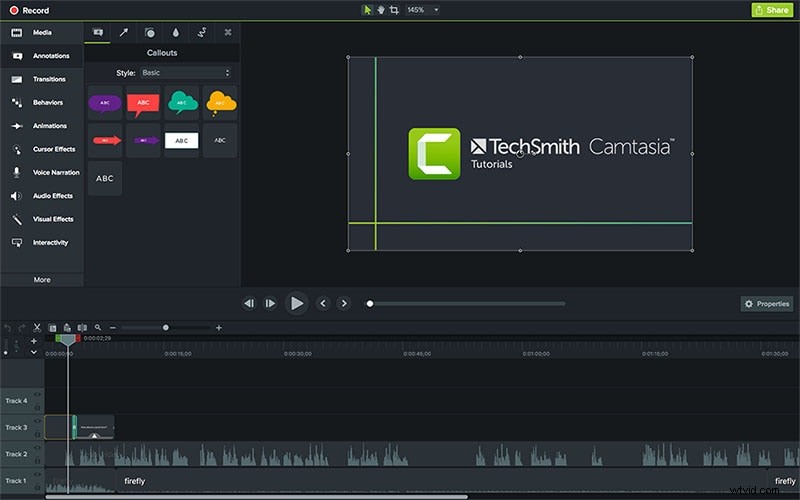
Camtasia de TechSmith es ampliamente utilizado por los creadores de videos para crear tutoriales y videos de demostración. Puede grabar su pantalla, video de cámara web, aplicación de software, sitios web y presentaciones de PowerPoint. La mejor parte de la aplicación es que hay varias plantillas y temas disponibles para grabar diferentes géneros de videos de manera profesional. Admite la importación de diferentes formatos de archivo y la exportación directamente en plataformas de transmisión de video.
Hay varios filtros y ajustes preestablecidos disponibles para aplicar en su video grabado. El editor de video tiene características estándar y algunas avanzadas. Hay varios efectos disponibles para resaltar el movimiento del mouse y los clics. Puede modificar el audio con diferentes opciones disponibles para mejorar. En general, Camtasia es un software de grabación de pantalla bien equilibrado con un excelente editor de video.
Razón para elegir :-
- Capture la pantalla con la cámara web y el audio en cualquier resolución.
- Amplia gama de plantillas y temas para hacer videos tutoriales.
- Edite video y audio, agregue efectos, aplique diferentes marcos de dispositivos.
- Interfaz de usuario clara e intuitiva para principiantes y profesionales.
Motivo para evitarlo :-
- Es un software pesado para computadoras de alta gama.
- Informes de bloqueos y fallas. Opciones de personalización limitadas.
9. Bandicam
Ideal para:mejor grabador de pantalla para jugadores con PC con Windows
Valoración de los usuarios:4,3/5,0
Compatibilidad del sistema:Windows 11/10/8/7
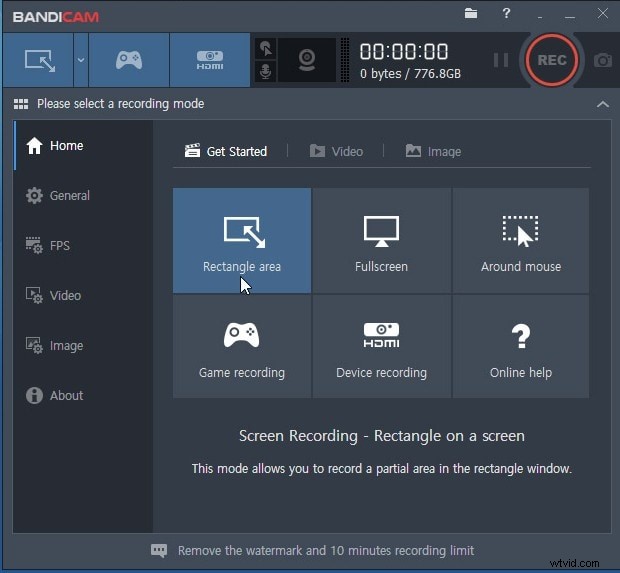
Bandicam es una grabadora de pantalla preferida entre los jugadores. El software le permite grabar la pantalla, el juego y el video desde dispositivos de video externos. También puede capturar video desde consolas de juegos, cámaras web y teléfonos inteligentes. Mientras graba su pantalla, puede usar herramientas de dibujo en tiempo real. Además, puede programar la grabación para grabar automáticamente la pantalla en su ausencia.
El software permite el efecto de pantalla verde y hay opciones para personalizar diferentes configuraciones y parámetros. Puede capturar cualquier parte de la pantalla según sus requisitos. También puede resaltar los clics y movimientos del mouse y capturar capturas de pantalla. Sin embargo, el software aún no está disponible para usuarios de Mac y Linux.
Razón para elegir :-
- Capture videos de su pantalla, cámara web y consola de juegos.
- Captura videos a una resolución de 4K y 480FPS sin retrasos.
- Programa grabaciones y usa herramientas de dibujo en tiempo real.
- Personalizar el área de grabación, agregar marca de agua, tarifa única.
Motivo para evitarlo :-
- Opciones de edición de video limitadas.
- Solo disponible para usuarios de Windows.
10. Grabador de pantalla Movavi
Mejor para:mejor grabador de pantalla para usuarios domésticos para grabar sesiones en línea.
Calificación del usuario:4.1/5.0
Compatibilidad del sistema:Windows 11/10/8/7 y Mac
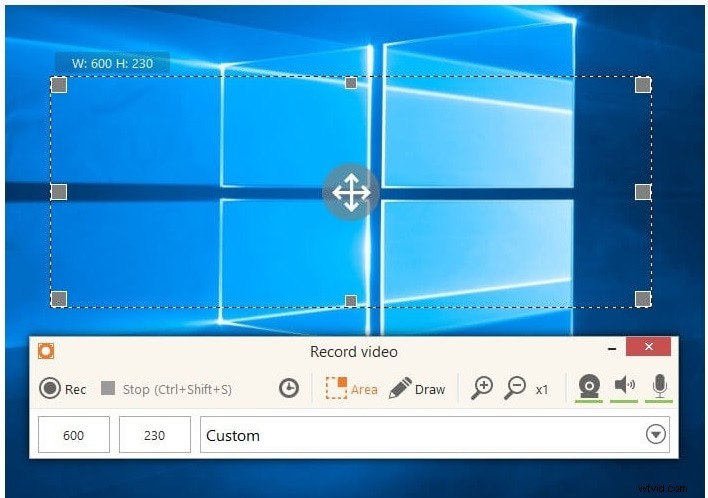
Movavi Screen Recorder es un software bien equilibrado para grabar su pantalla, cámara web y sistema y audio externo. Hay una opción en la que puede configurar un temporizador para que la grabación finalice automáticamente. Puede resaltar las pulsaciones de teclas y los cursores del mouse, y puede dibujar en la pantalla en tiempo real para una mejor explicación.
De hecho, puede grabar solo audio para podcasts, así como video de cámara web solo para videos uno a uno. El software permite grabar a resolución 4K sin ningún problema. También puede usar Movavi Video Editor Plus para la edición de calidad profesional de los videos grabados. También puede capturar una captura de pantalla y exportar videos en diferentes formatos de archivo.
Razón para elegir :-
- Captura cualquier área de la pantalla con una resolución de 4K.
- Graba la pantalla y la cámara web juntas, solo la cámara web y el audio.
- Programe la grabación en su ausencia para grabar sesiones en línea.
- Guarde videos grabados y capturas de pantalla en diferentes formatos de archivo.
Motivo para evitarlo :-
- Configuraciones personalizables limitadas y adecuadas para computadoras de alta gama.
- El editor de video es una aplicación externa y cuesta por separado.
11. Grabador de pantalla de helado
Ideal para:apto para grabar seminarios web y videollamadas
Calificación del usuario:4.0/5.0
Compatibilidad del sistema:Windows 10/8/7 y Mac y Android
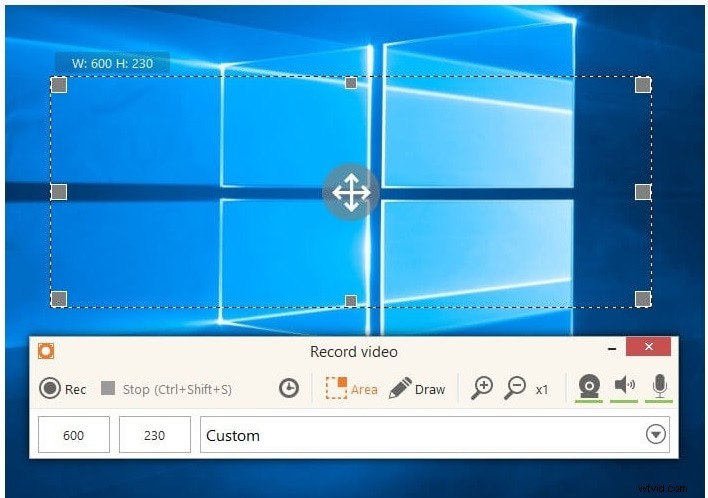
Icecream Screen Recorder le permite personalizar el área de grabación según sus requisitos. Puede grabar fácilmente seminarios web, videollamadas y videos en vivo. De hecho, el software es capaz de grabar juegos 3D en modo de pantalla completa. Además, puede capturar video de la cámara web en el modo de superposición.
El software tiene herramientas de dibujo que puede usar en tiempo real para agregar textos, formas y flechas. De hecho, puede agregar su logotipo o marca de agua en el video grabado. Puede cargar el video directamente en YouTube, así como en plataformas de almacenamiento en la nube. Incluso puede programar la grabación, los efectos del mouse y editar videos, como recortar, cambiar la velocidad del video y convertirlos a diferentes formatos de archivo.
Razón para elegir :-
- Capture la pantalla, el juego, la cámara web, las capturas de pantalla y el audio.
- Agregue su propio logotipo, recorte el video, cambie la velocidad del video y programe la grabación.
- Personalice el área de grabación, la configuración de grabación de video, los formatos de archivo de video.
- Use teclas de acceso rápido, herramientas de dibujo en tiempo real y comparta en YouTube y plataformas en la nube.
Motivo para evitarlo :-
- Se han informado algunos fallos durante la grabación del juego.
- El equipo de atención al cliente no siempre responde.
12. Grabación de pantalla
Mejor para:mejor grabador de pantalla premium para principiantes
Valoración de usuarios:4,5/5,0
Compatibilidad del sistema:Windows 10/8/7/XP y Linux
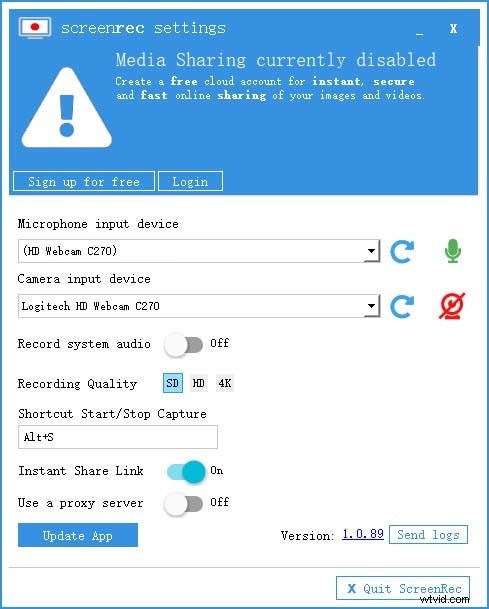
Screenrec es un grabador de pantalla premium con una interfaz de usuario muy intuitiva que lo hace adecuado para principiantes. Puede iniciar y detener la grabación de su pantalla con un solo clic. También puede grabar su cámara web y el audio de su sistema, así como un micrófono externo. El software es perfecto para tomar capturas de pantalla y agregar anotaciones donde sea necesario.
El software genera un enlace compartible para que pueda compartirlo en cualquier lugar que desee al instante. Una vez que se comparte el enlace, puede verificar su análisis. El sistema de administración de contenido de video es bastante robusto y el contenido de video está completamente encriptado por seguridad y privacidad.
Razón para elegir :-
- Grabar pantalla, cámara web, audio con un solo clic.
- Interfaz de usuario muy intuitiva con opciones de anotación en vivo.
- Genera enlaces que se pueden compartir al instante y realiza un seguimiento de los análisis de los videos.
- Mejor administración de contenido de video con almacenamiento en la nube.
Motivo para evitarlo :-
- Opciones de edición muy limitadas.
- Configuraciones personalizables muy limitadas.
Parte 5:Grabadores de pantalla en línea
Si no desea instalar ningún software de grabación de pantalla dedicado en su computadora, tiene grabadores de pantalla en línea para grabar la pantalla mientras viaja. No es necesario instalar ningún software, ya que puede iniciar las grabadoras de pantalla en línea al instante desde sus navegadores web. Aquí están las mejores grabadoras de pantalla en línea para usted.
1. Screencastificar
Mejor para:mejor grabador de pantalla en línea para aquellos que quieren una extensión de navegador.
Valoración de los usuarios:4,4/5,0
Compatibilidad del sistema:Windows, Mac y Chromebook
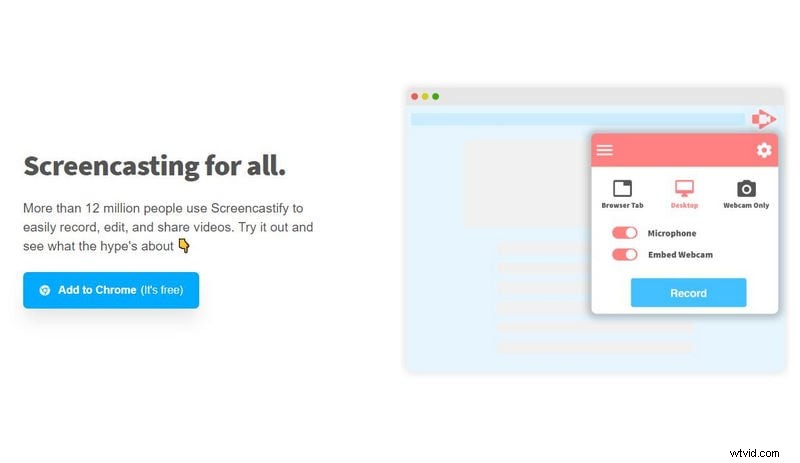
Screencastify viene en forma de una extensión del navegador Chrome y, por lo tanto, solo los usuarios de Chrome pueden usarlos. Puede grabar su pantalla, el video de su cámara web individualmente y en conjunto. El widget de grabación tiene opciones para dibujar en tiempo real mientras se graba el video. Además, puede agregar pegatinas para mejorar el contenido del video.
Después de grabar, puede cargar el video en Google Drive y puede compartir el enlace del video al instante con cualquier persona. El editor de video le ofrece opciones básicas de edición de video. Incluso puede resaltar el cursor del mouse. En cuanto a guardar el video grabado, puede exportar en formatos de archivo MP4, MP3 y GIF.
Razón para elegir :-
- Grabe el escritorio, el navegador y la aplicación con la cámara web integrada.
- Resalte los movimientos y clics del mouse y agregue pegatinas.
- Dibujo en tiempo real con lápiz y formas y opciones básicas de edición.
- Exporte videos a Google Drive y comparta enlaces de videos al instante.
Motivo para evitarlo :-
- Limitado solo para usuarios de Chrome.
- Tiempo de grabación limitado a 5 minutos en la versión gratuita.
2. Screencast-o-Matic
Ideal para:la mejor grabadora de pantalla en línea para todos
Valoración de los usuarios:4,7/5,0
Compatibilidad del sistema:Windows, Mac, iOS, Android y Chromebook.
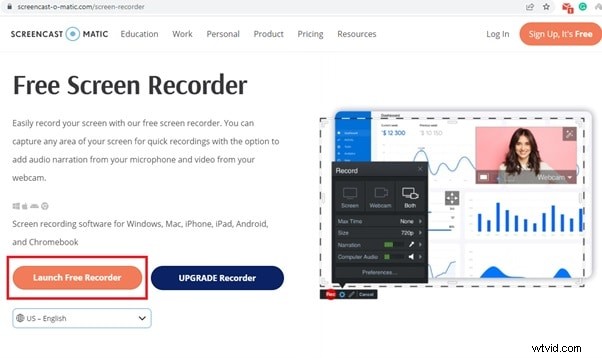
Screencast-o-Matic es la mejor grabadora de pantalla en línea en términos de funciones y personalización. Todas las características están bien equilibradas para que todos puedan usarlas para satisfacer sus necesidades. Puede elegir pantalla, cámara web o ambas para grabar. Puede establecer un tiempo máximo para que la grabación se detenga automáticamente.
Puede elegir la resolución de video y puede elegir las fuentes de audio. También puede capturar capturas de pantalla y personalizar el área de grabación. Si opta por su plan premium, obtiene una amplia biblioteca de archivos para mejorar su contenido de video. De hecho, puede agregar animaciones, efectos, agregar voz en off, audio de fondo y subtítulos automáticos.
Razón para elegir :-
- Capture la pantalla, la cámara web y el audio con un área de grabación personalizada.
- Personalice los parámetros de grabación de video según los requisitos.
- Herramientas de dibujo en tiempo real y alojamiento en la nube para compartir al instante.
- Editor de video independiente disponible de forma gratuita.
Motivo para evitarlo :-
- Las funciones avanzadas están pensadas para usuarios premium.
- Límite de tiempo de grabación de 15 minutos en la versión gratuita.
3. Grabador de pantalla en línea Loom
Mejor para:mejor grabador de pantalla en línea para equipos y trabajos colaborativos.
Calificación del usuario:4.1/5.0
Compatibilidad del sistema:Windows, Mac, iOS, Android y Chromebook.
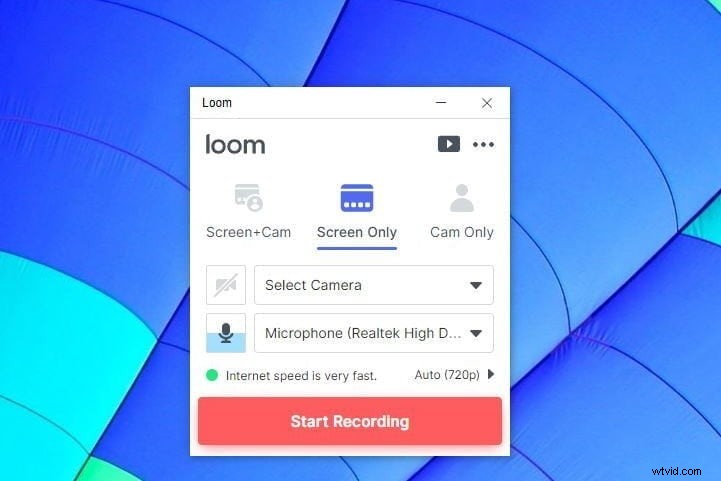
Loom viene con una grabadora de pantalla en línea junto con una extensión de Chrome y una aplicación de escritorio. Con el grabador de pantalla en línea, puede grabar solo la pantalla, solo la cámara, así como la pantalla y la cámara juntas. Puede elegir una cámara web real así como una cámara web virtual y puede seleccionar un micrófono externo para la grabación de audio.
El grabador de pantalla en línea viene con una cuenta regresiva de grabación y puede guardar sus videos en el espacio de trabajo que proporciona Loom. Puede seleccionar la pantalla completa, la pestaña del navegador o la ventana de la aplicación. Puede compartir instantáneamente el video grabado con personas a través de correos electrónicos, plataformas de redes sociales y mucho más.
Razón para elegir :-
- Graba la pantalla y la cámara web juntas y por separado.
- Guarde el video grabado en la plataforma Loom y compártalo al instante.
- Las opciones básicas de edición posteriores a la grabación incluyen el cambio de velocidad.
- Agregue transcripción y llamado a la acción, así como también cambie la miniatura.
Motivo para evitarlo :-
- No se puede grabar el juego ni seleccionar una región personalizada.
- Opciones de personalización de parámetros de video muy limitadas.
4. Captura de pantalla.com
Mejor para:mejor grabador de pantalla en línea para aficionados
Calificación del usuario:4.2/5.0
Compatibilidad del sistema:Windows, Mac y Chromebook.
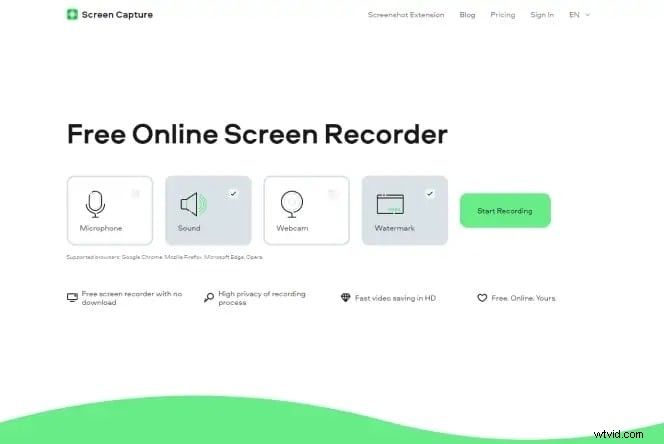
Screencapture.com es un grabador de pantalla en línea freemium, ya que adjunta una marca de agua al video grabado en modo gratuito. Puede grabar su pantalla y su cámara web y seleccionar la fuente de audio según sus requisitos. La grabación está limitada a la resolución HD. Puede capturar video en formato Imagen en imagen.
Las plataformas enfatizan la descarga de su grabadora de escritorio donde hay más funciones disponibles. Tiene la opción de seleccionar la pantalla de grabación, como la pantalla completa, el navegador o la ventana de la aplicación. Después de grabar el video, puede verificar instantáneamente su vista previa antes de guardarlo o descartarlo. Puede guardar el video en diferentes formatos de archivo.
Razón para elegir :-
- Elija la cámara web y las fuentes de audio mientras graba la pantalla.
- Capture la pantalla completa, la aplicación o la pantalla del navegador.
- Capture video en el modo Imagen en imagen.
- Vea una vista previa de la grabación y guárdela en diferentes formatos de archivo.
Motivo para evitarlo :-
- Plan premium para eliminar marca de agua solamente.
- Sin personalización de las opciones de parámetros de video.
5. Panopto
Ideal para:la mejor grabadora de pantalla en línea para profesores y estudiantes
Valoración de los usuarios:4,7/5,0
Compatibilidad del sistema:Windows, Mac y Chromebook.
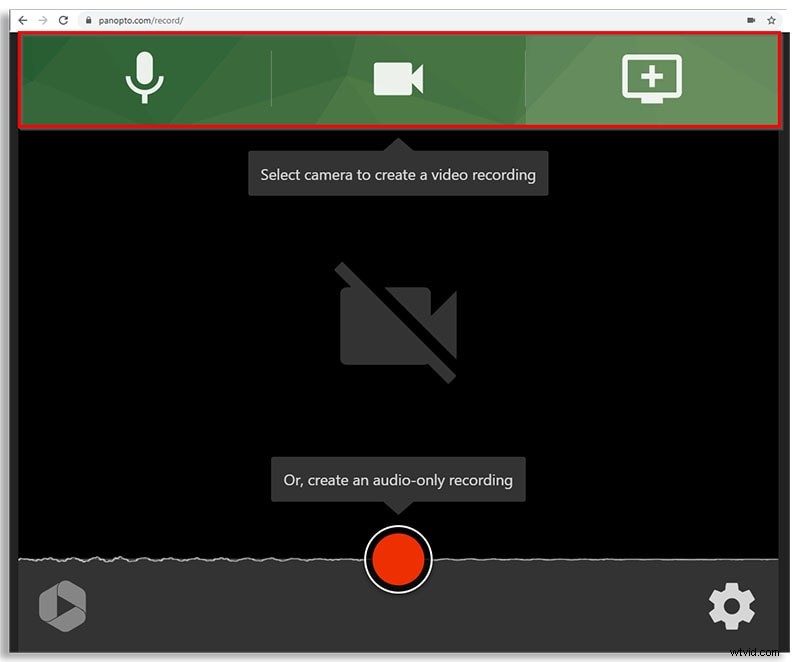
Panopto te ofrece una plataforma donde puedes grabar cualquier vídeo y guardarlos en Panopto o Classroom. Por lo tanto, es una plataforma ideal para profesores y estudiantes y la entrega de conferencias. Incluso puede cargar el video grabado en YouTube directamente. Incluso puede guardar el video en su disco local.
Puede grabar cualquier parte de su pantalla en resolución Full HD y la grabadora en línea también le permite grabar la cámara web. También puede grabar sistema y audio externo. La mejor parte es que puede elegir el diseño de video, como mosaico o modo PiP. Además, puedes poner el fondo azul mientras grabas.
Razón para elegir :-
- Personaliza el área de grabación y graba en Full HD.
- Opciones de selección de fondo y cámara inteligente.
- Diferentes opciones para guardar y cargar grabaciones.
- Modos de imagen en imagen, mosaico y vista previa instantánea disponibles.
Motivo para evitarlo :-
- La interfaz de usuario es poco atractiva.
- No hay opciones de edición de video disponibles.
6. Grabador de pantalla en línea de Apowersoft
Mejor para:mejor grabador de pantalla en línea para grabar videos demostrativos.
Valoración de los usuarios:4,8/5,0
Compatibilidad del sistema:Windows, Mac y Chromebook
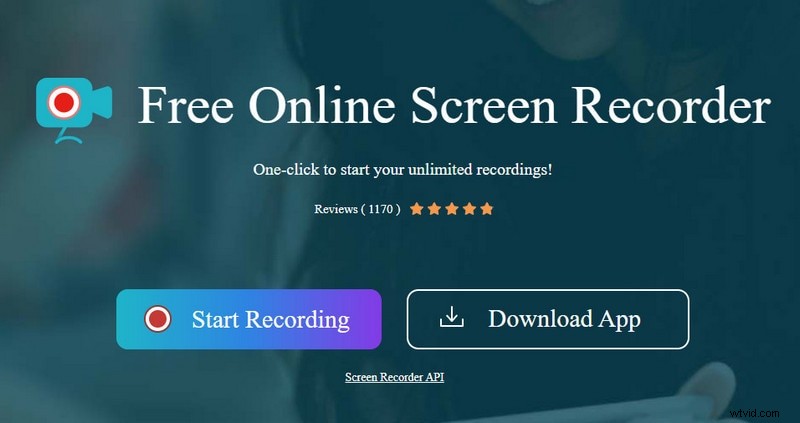
El grabador en línea de Apowersoft es uno de los grabadores de pantalla más populares y completos. Debe instalar su instalador web en su computadora para que funcione su grabadora en línea. Puede grabar cualquier región en su pantalla con la grabadora. Tiene la opción de guardar la grabación en su disco local, así como en RecCloud. Además, puedes subir el video directamente a YouTube.
El registro admite diferentes tipos de formatos de salida de video y puede grabar cualquier cosa, desde llamadas en vivo y transmisiones de video hasta videos de demostración. De hecho, puede grabar incluso el video de su cámara web junto con audio externo. También hay opciones de anotación durante la grabación para una mejor explicación.
Razón para elegir :-
- Grabe su pantalla, cámara web y audio sin problemas.
- Personalice el área de grabación y agregue llamadas a los videos.
- Agregue anotaciones en tiempo real mientras graba.
- Guarde el video grabado en múltiples formatos de archivo.
Motivo para evitarlo :-
- Se retrasa si la computadora no es de gama alta.
- No hay opciones de edición presentes.
Parte 6:Grabador de pantalla para dispositivos móviles
Si desea grabar la pantalla de su teléfono móvil, debe instalar una aplicación de grabación de pantalla. Aquí está la lista de las mejores grabadoras de video de pantalla para usuarios móviles.
1. Grabador de pantalla AZ
Sistema operativo compatible:Android
Calificación:4.5/5.0
Enlace de descarga:https://play.google.com/store/apps/details?id=com.hecorat.screenrecorder.free&hl=en_IN&gl=US
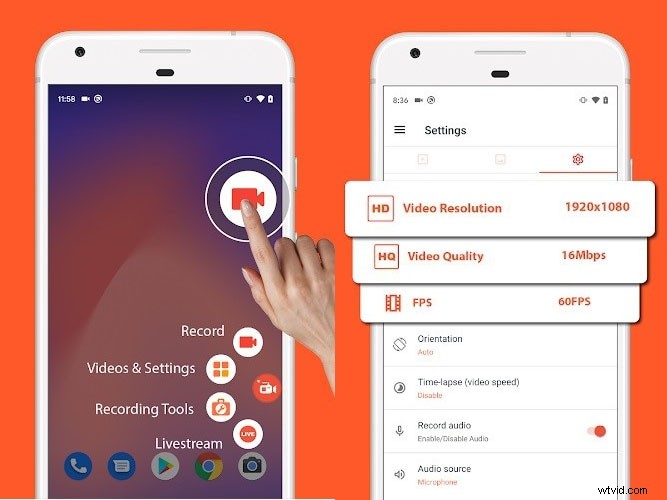
El grabador de pantalla AZ es un grabador de pantalla completo desde todas las perspectivas. La aplicación le permite grabar su pantalla, editar su video, transmitir en vivo y tomar capturas de pantalla. Puede grabar en resolución Full HD y cambiar la resolución, la velocidad de fotogramas y la velocidad de bits según sea necesario. La aplicación puede grabar sonido interno y externo a través del micrófono del teléfono.
También puede grabar su video a través de la cámara frontal en la ventana de superposición. La aplicación también viene con todas las opciones para la edición básica. Incluso puede transmitir en vivo su video de pantalla en diferentes plataformas de transmisión de video. Además, puede crear GIF a partir de videos y tomar capturas de pantalla. La aplicación es de uso completamente gratuito sin ninguna marca de agua.
Razón para elegir :-
- Graba la pantalla con la cámara frontal en la ventana superpuesta.
- Graba el juego con el audio de un micrófono externo.
- Graba con una resolución de 1080p a 60 fps.
- Controles flotantes, herramientas de dibujo.
- Recorta, recorta, fusiona, rota y convierte a GIF.
Motivo para evitarlo :-
- Puede fallar al grabar videos largos.
2. Grabadora DU
Sistema operativo compatible:iOS y Android
Calificación:4.5/5.0
Enlace de descarga:https://apps.apple.com/us/app/du-recorder-screen-recorder/id1295647284
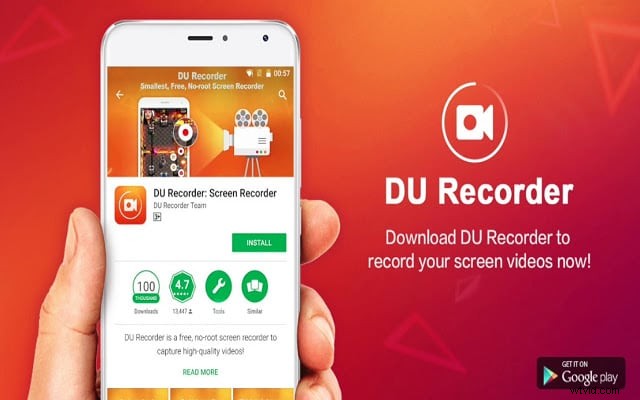
DU Recorder es una aplicación gratuita que está disponible para usuarios de iOS y Android. La versión gratuita adjunta una marca de agua, por lo que debe optar por DU Recorder Premium. You can record your screen and livestream your screen activities on YouTube, Twitch, and Facebook. The app can record gameplay, video calls, live shows and anything on the screen.
The recording can be in full HD resolution and you can adjust the video parameters. Besides, you can edit your video such as trimming, cropping, adding music, frames, stickers, texts and much more. Moreover, you can capture facecam video, change video speed, record internal and external audio, and convert video to GIFs. All in all, it is a great screen recorder with video editing and livestreaming features.
Reason to Choose :-
- Record screen and facecam video with internal and external audio.
- Livestream screen activities to video streaming platforms.
- Basic video editing options and insert frames, stickers, and filters.
- Add custom watermark, change speed, live themes in Pro version.
Reason to Avoid :-
- It can lag at times when you are recording high frame rate video.
- It adds watermark to your recorded video if you are using its free version.
3. XRecorder
Support OS:Android and iOS
Rating:4.8/5.0
Download Link:https://play.google.com/store/apps/details?id=videoeditor.videorecorder.screenrecorder&hl=en_IN&gl=US

XRecorder is a completely free screen recorder with no watermark. You can capture your screen video as well as take screenshots. The screen recorder allows you to select from 240p to 1080p resolution for video recording. The app provides you with a floating widget to record anything on the screen starting from live calls to live shows.
You can even livestream your screen and you can do basic editing on the recorded video. There is no time limit on the recording and hence, it is quite suitable for recording gameplay. You can record internal and external audio as well as record facecam in a small overlay window. Besides, you can add music as well as change video speed as per your requirements.
Reason to Choose :-
- Record screen and facecam along with system and mic audio.
- Record video at different resolutions up to 1080p.
- Floating widget, countdown buffer time, pause recording options.
- Capture screenshots, rotate video and basic video editing.
Reason to Avoid :-
- Some have reported glitches regarding audio recording.
- There could be some performance lags while recording at high resolution.
4. Mobizen Screen Recorder
Support OS:Android and iOS
Rating:4.1/5.0
Download Link:https://play.google.com/store/apps/details?id=com.rsupport.mvagent&hl=en_IN&gl=US
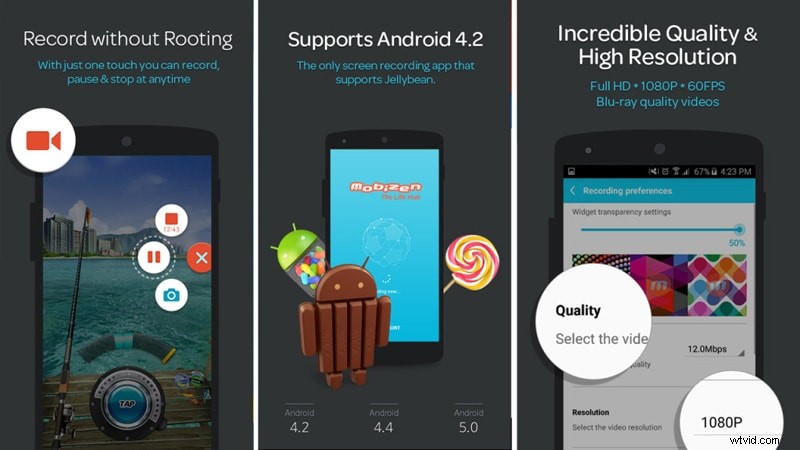
Mobizen Screen recorder belongs to the freemium app category as it adds a watermark to the recorded video in its free version. You have to purchase its premium plan to remove the watermark. Coming to its features, the app is a good combination of screen recorder and video editor. You can record your screen easily from its floating widget.
You can also add intro and outro to your recorded video as well as add background music. Besides, you can perform basic video editing. Most importantly, you can capture your screen at 2K resolution. Besides, the app allows recording through the front camera of your phone in an overlay window.
Reason to Choose :-
- Can record screen video up to 2K resolution.
- Record screen, facecam, and internal and external audio.
- Use drawing tools, control from floating widgets, and create GIFs.
- Different video editing options and customize watermark.
Reason to Avoid :-
- Free version puts a watermark on the recorded videos.
- Reports of malfunction when recording at 2K resolution.
5. ADV Screen Recorder
Support OS:Android
Rating:4.4/5.0
Download Link:https://play.google.com/store/apps/details?id=com.blogspot.byterevapps.lollipopscreenrecorder&hl=en_IN&gl=US
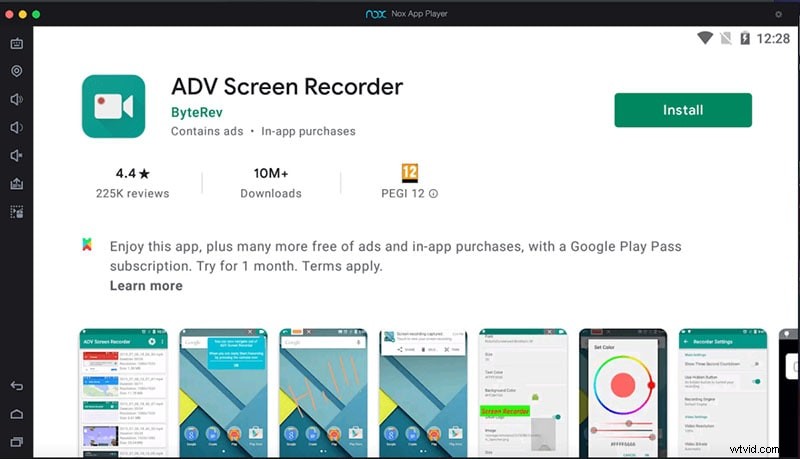
ADV screen recorder is a full-fledged app for Android users to record their screen with full customizations. You can record your front and back camera along with the screen. It operates with two different engines where the default engine has all the basic features and the advanced engine has the features for advanced users.
The app also lets you edit your recorded video and you can add texts and banners. Besides, you can draw on the video in real-time as well as trim the video as per your preference. There is also an option to pause the recording at your convenience. You can also customize the video recording parameters as required.
Reason to Choose :-
- Record your screen as well as front and back phone camera video.
- Pause recording, draw on video, and add texts.
- Trim video, add custom logo, switch between engines.
- Customize video and audio settings as required.
Reason to Avoid :-
- The user interface is not appealing.
- There are bugs reported that need to be fixed.
6. Record it!
Support OS:iOS
Rating:4.6/5.0
Download Link:https://apps.apple.com/us/app/record-it-screen-recorder/id1245356545
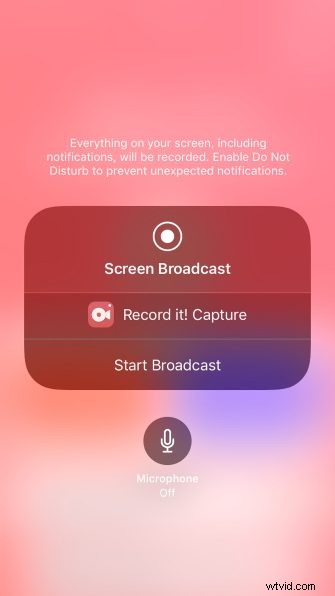
Record it! app is extremely useful in making tutorial videos where you need to record your screen. You can record the entire screen with a single tap. You can record gameplay and app screen along with your reaction through facecam. You can also customize the overlay window by changing its shape and position.
Besides, you can record your audio commentary while recording screen. It comes with video editing options to trim videos, add filters, change speed, rotate videos and much more. You can share your videos directly to YouTube as well as export through email and AirDrop. The user interface is quite intuitive and appealing.
Reason to Choose :-
- One-tap option to start recording at high resolution.
- Customization of facecam reaction overlay window.
- Support camera roll videos and add audio commentary.
- Basic video editing and instant sharing and exporting options.
Reason to Avoid :-
- It can lag at high frame rate and high resolution.
- There are reports of inconsistency with audio recording.
Part 7:How to Choose the Right Screen Recorder?
Here are the main parameters you need to keep in mind while choosing the best screen recorder for you.
1. Recording options:An ideal screen recorder should have all the different options for recording your screen, webcam, system audio, and external audio from microphone. Besides, it should offer you the option to customize the recording area by selection. You should be able to record full screen, application window, and browser tab accurately.
2. Price:If you are serious about recording your screen video and uploading the recorded video on online platforms, you have to opt for a premium screen recorder. While purchasing a proprietary screen recorder, you need to compare the software price with its peers and ensure that you are getting more features for the price you are paying.
3. Customer support:You need to ensure that the screen recorder you are purchasing, they have a highly responsive customer support. This is a highly neglected factor but users suffer a lot when the customer support team is not responsive. Be sure that you will need to contact the customer support team at some time to learn more about certain features and troubleshoot in emergency situations.
4. Sharing options:When your ultimate goal is to share your recorded video online, you should check for the sharing options available in the screen recorder. There are screen recorders that allow sharing recorded and edited videos on online platforms, cloud storage platforms, and video streaming platforms. It should also offer you options to let you export videos in different file formats.
5. Video editing tools:You have to edit your recorded video to trim out unnecessary parts and add effects and filters to enhance your video content and video quality. Besides, you may need options to add music and voiceover as well as intro and outro. That is why you should opt for a screen recorder where a great video editor is available.
6. Customer Reviews:Last but most importantly, you should check the customer review of the screen recording software. Even when a screen recorder has loads of features, if the customer reviews are not good enough, you should not choose you. Besides, the customer reviews reveal the pros and cons of a screen recorder for your better understanding.
Part 8:Screen Recording Tips and Tricks
1. Practice before recording:Unless you are a pro, you should practice at least once before the actual recording. This will help you to execute your plan according to your script smoothly when you actually start recording. Besides, you can check if the frame, the camera, the mic, and everything else are working perfectly.
2. Only record the required screen:Screen recorders offer you the option to record the entire screen, any specific application window or any specific tab of your browser. In fact, you can even customize the screen recording area as per your requirements for better focus and better visual experience.
3. Keep it short:It is always necessary to keep the length of the video as short as possible without skipping the relevant points and important explanations. That is where a proper script before recording is crucial so that you can have a plan and execute it properly without stretching your explanation unnecessarily.
4. Speak slowly and clearly:The way you speak in the video can attract as well as repel audiences. If you speak too fast and if you have a weird accent, it is going to repel audiences. That is why it is important for you to speak slowly and clearly so that everyone can understand everything you speak and negate your accent to a greater extent.
5. Use screen drawing tools:If you are recording a video where you need to explain something, it is always better if you use screen drawing tools. In fact, it is important that you choose the screen recorder that offers drawing tools so that the video gets visually pleasing and impactful for audiences to understand effectively.
6. Cut out dead moments:When you are recording screen videos, there are going to be a lot of dead moments and boring pauses. You have to cut out those boring and dead moments while editing so that the video stays interesting and the audiences do not lose concentration. This will also help to tighten the length of the video.
7. End with a summary:Last but most importantly, you should offer a proper conclusion before ending the video. You need to summarize everything you have discussed in the video so that the audience can get a revision of all the important points. Besides, a proper ending rather than an abrupt ending can leave a positive impact regarding your video.
Part 9:Frequently Asked Questions
How do I record Windows 10 screen?
You can use Windows Game Bar that comes pre-installed on Windows 10. However, for a better screen recording experience, we recommend Wondershare Filmora where you can edit the recording as well.
Can I screen record on my Mac?
You can use QuickTime that comes pre-installed on Mac. However, for professional screen recording experience, you can use Filmora or Camtasia where you will get more recording options and tools for editing after recording.
How do I screen record on my iPhone?
You can use DU Recorder app or Record it! app to record your iPhone screen video. Besides, the latest version of iOS comes with an in-built screen recorder option that can record the screen comfortably.
Which quality is best for screen recording?
The best quality for screen recording should be the same resolution as the screen. This means if you have a 4K monitor, the screen recording will be best at 4K resolution. In today's scenario, 1080p or full HD is the optimal quality for screen recording.
What do most YouTubers use to record their screen?
Most YouTubers use Filmora or OBS Studio to record their screen. OBS Studio is mostly used by those who livestream their screen or gameplay. Filmora is mostly used by those who emphasize heavily on editing their recorded screen video for better output.
Does screen record ruin quality?
Your screen record quality can get ruined only when you use a screen recorder that records at a lower resolution due to its inability as well as to reduce file size. When you record your screen with a proprietary screen recorder, it can record the screen at exactly the same resolution as that of your screen. Hence, the video quality and resolution will stay intact.
What do gamers record their screens?
Gamers prefer Bandicam, Camtasia as well as Filmora to record their screens and showcase their gameplay to the world. Bandicam allows recording 2D and 3D games from gaming consoles at 4K resolution.
How do I make my recorded sound clear?
There are some screen recorders such as Filmora that offer you the option to remove background noise so that the recorded audio sound clearer. You can also use a pop filter to record clearer sound.
